Programa informes del panel de Google SecOps
En esta página, se explica cómo puedes programar la entrega de informes del panel de Google SecOps por correo electrónico.
Puedes programar la entrega de informes de Google SecOps para los paneles predeterminados y los personalizados. Cuando programas la entrega de un informe del panel de Google SecOps, realizas las siguientes tareas:
- Programa la entrega del informe del panel de forma inmediata o recurrente.
- Especifica las direcciones de correo electrónico a las que se enviará el informe.
- Especifica el formato del informe, como un archivo CSV, PDF o PNG.
- Filtrar el informe según un período especificado
- Establece los detalles de paginación y prueba la entrega del informe programado.
Controla el acceso a los informes del panel de programación
Para programar informes del panel, debes tener el rol de administrador o editor. Para obtener más información sobre cómo administrar usuarios y grupos, o asignar roles, consulta Control de acceso basado en roles.
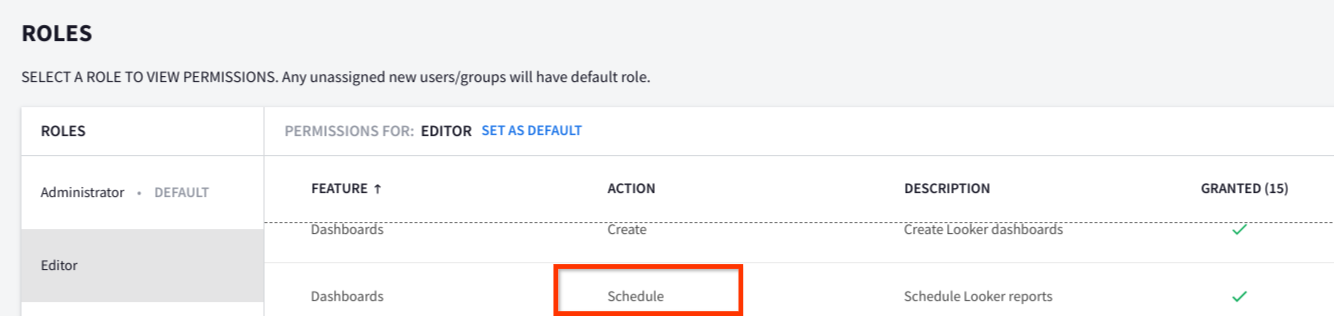
Figura: Los roles de administrador y editor brindan acceso a la programación de informes
Cómo crear una nueva programación para la entrega de informes
Si no tienes ningún programa preexistente para el informe del panel, crea uno para los informes del panel y personaliza la recurrencia, el correo electrónico de destino, el formato, los filtros y la paginación.
- Selecciona el panel predeterminado o personalizado para el que deseas programar la entrega del informe.
- En la barra de navegación, haz clic en Paneles y informes > Paneles de SIEM. Los clientes de Google Security Operations SIEM solo deben hacer clic en Paneles.
- En la lista de paneles predeterminados y personales, selecciona el panel para el que deseas programar la entrega del informe.
- Para programar la entrega de un informe del panel, en la página del panel, haz clic en el ícono de Más more_vert y selecciona Programar entrega. Si existen programaciones de informes para el panel, aparecerá el diálogo Programaciones con opciones para editar o crear programaciones nuevas. Si no existen programaciones de informes para el panel, aparecerá el diálogo Programar con el nombre del panel agregado en el siguiente formato: Programar <Dashboard Name>.
En el diálogo Schedule, especifica los siguientes detalles en la pestaña Settings:
- Selecciona el intervalo de entrega en la lista Recurrence y la hora de entrega. También puedes especificar la zona horaria de publicación en la pestaña Opciones avanzadas.
En el campo Direcciones de correo electrónico, ingresa una lista separada por comas de las direcciones de correo electrónico a las que deseas enviar el informe. El dominio de correo electrónico debe ser el mismo que el dominio del usuario que usas para acceder a Google SecOps. Por ejemplo, si accedes a Google SecOps con
sara@altostrat.com, solo puedes especificar correos electrónicos que usen el dominioaltostrat.com, comoalex@altostrat.com. De forma predeterminada, no puedes enviar correos electrónicos a otros dominios de correo electrónico externos.Para enviar correos electrónicos a un dominio adicional o permitir que se envíen correos electrónicos a cualquier dominio inhabilitando la validación del dominio de correo electrónico, comunícate con el equipo de asistencia de Google SecOps.
En la lista Formato, selecciona el formato de archivo CSV, PDF o PNG para el informe.
En la pestaña Filtros, especifica el período según el cual deseas filtrar el informe. Si el panel no contiene filtros, aparecerá un mensaje que indica que no tiene filtros.
- Para especificar un filtro, haz clic en el campo Tiempo y especifica la condición del filtro, el mes y el año.
- Para agregar más filtros de tiempo, haz clic en el ícono de add Agregar.
En la pestaña Opciones avanzadas, especifica las opciones de paginación del correo electrónico.
- Para incluir un mensaje personalizado en el correo electrónico, agrégalo en el campo Mensaje personalizado.
- Si es necesario, selecciona las siguientes opciones:
- Incluir vínculos: Incluye vínculos en los correos electrónicos a los paneles para los que programaste la entrega de informes.
- Expandir las tablas para mostrar todas las filas
- Organizar los mosaicos del panel en una sola columna
- En la lista Tamaño del papel, selecciona el tamaño del papel.
- En la lista Zona horaria de entrega, selecciona la zona horaria en la que se entregará el mensaje.
Para probar la entrega del informe por correo electrónico, haz clic en Probar ahora.
Haz clic en Guardar. Aparecerá el diálogo Schedules.
Para editar, duplicar o borrar la entrega programada, en el diálogo Programas, haz clic en el ícono de more_vert Más.
Para enviar el informe de inmediato, haz clic en Enviar ahora.
Para crear otra programación nueva, haz clic en Nuevo.
Para cerrar el diálogo, haz clic en Listo.
Cómo usar una programación existente para la entrega de informes
Si existe una programación para la entrega del informe del panel, puedes enviar el informe de inmediato o modificar las opciones de entrega.
- Selecciona el panel predeterminado o personalizado para el que deseas actualizar la programación del informe.
- En la barra de navegación, haz clic en Paneles y informes > Paneles de SIEM.
- En la lista de paneles predeterminados y personales, selecciona el panel para el que deseas programar la entrega del informe.
- En la página del panel, haz clic en el ícono de more_vert Más y selecciona Programar la entrega. Si existen programaciones de informes para el panel, aparecerá el diálogo Programaciones con opciones para editar o crear programaciones nuevas.
- Para editar, duplicar o borrar la entrega programada, en el diálogo Programas, haz clic en el ícono de more_vert Más.
- Para enviar el informe de inmediato, haz clic en Enviar ahora.
- Para crear otra programación nueva, haz clic en Nuevo.
- Para cerrar el diálogo, haz clic en Listo.
¿Necesitas más ayuda? Obtén respuestas de miembros de la comunidad y profesionales de Google SecOps.

